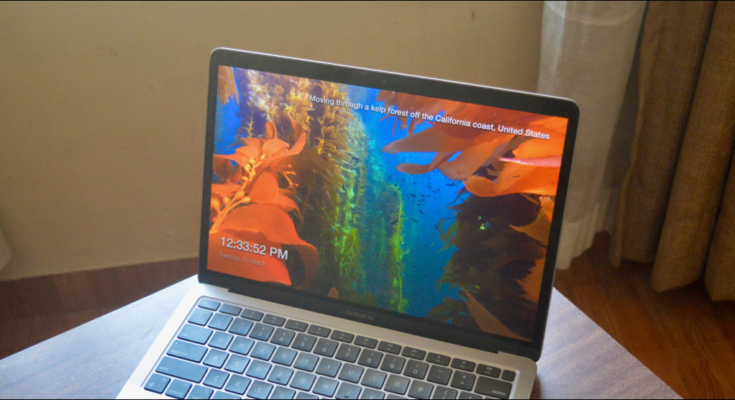Os protetores de tela cinematográficos de 4K filmados profissionalmente da Apple são uma das melhores coisas sobre a Apple TV. Se quiser usá-los no seu Mac, você pode obtê-los gratuitamente usando um aplicativo de código aberto. Veja como.
O segredo? The Amazing Aerial App
O aplicativo Aerial gratuito permite que seu Mac acesse os protetores de tela cinematográficos da Apple, que incluem vídeos fly-over e imagens de drones em câmera lenta filmadas por membros da comunidade. Aerial é compatível com Macs Intel e Apple Silicon com macOS 10.2 e superior.
Para começar, acesse o site do Aerial e baixe o aplicativo. Depois de abrir o arquivo DMG, arraste o aplicativo Aerial Companion para a pasta Aplicativos.

Em seguida, inicie o aplicativo Aerial Companion da pasta Applications, Launchpad ou Spotlight Search.
Como esta é a primeira vez que você usa o aplicativo, seu Mac perguntará se você tem certeza de que deseja abrir um aplicativo baixado de um site de terceiros. Clique em “Abrir” para abrir o aplicativo.

Depois de executá-lo, você passará por um processo de configuração aérea. Siga as instruções e escolha como deseja que o aplicativo opere. Aerial Companion é um utilitário da barra de menus , então só aparecerá na barra de menus superior do seu Mac. Você poderá controlar e personalizar o aplicativo a partir daí.
Clique no ícone Aerial Companion recém-adicionado na barra de menu superior (parece um pino de localização com um plano de papel dentro dele). Se necessário, clique no botão “Instalar agora” para instalar o plug-in de proteção de tela primeiro (embora às vezes, ele já esteja instalado por padrão).

Feito isso, é hora de definir Aerial como o protetor de tela padrão. No menu Aerial Companion, escolha o botão “Open Settings”.

Isso abrirá a seção “Desktop & Screen Saver” nas Preferências do Sistema. Na guia “Protetor de tela”, escolha “Aéreo” como o novo protetor de tela padrão.

Agora, é hora de personalizar o protetor de tela aéreo. Clique no botão “Opções de proteção de tela” para começar.

Isso abrirá uma janela totalmente nova. Aqui, você verá os 12 vídeos da seção Favoritos que o Aerial percorre por padrão.

Para adicionar mais vídeos ao mix, vá para a seção “Todos os vídeos” da barra lateral. Aqui, você verá uma lista de todos os vídeos disponíveis. Clique no botão de estrela para adicionar um vídeo aos seus Favoritos. Isso também fará o download do vídeo para o armazenamento local.

Percorra esta lista para adicionar os protetores de tela que você gostaria de misturar.
Você também pode especificar exatamente quais tipos de vídeos o Aerial usa na lista suspensa “Aerial atualmente em reprodução” na seção “Atualmente em reprodução”. Você pode escolher “Tudo” para percorrer todos os vídeos ou pode filtrar por diferentes categorias, como “Local”, “Cena”, “Tempo” ou “Fontes”.

Depois de selecionar seus vídeos de proteção de tela, é hora de personalizar as sobreposições. Por padrão, o protetor de tela mostra o relógio, a data e a localização do vídeo. Clique no ícone de engrenagem na barra de ferramentas para abrir a página de personalização.
![]()
Vá para a seção “Sobreposições” na barra lateral e selecione uma sobreposição para ver mais opções. A partir daqui, você pode alterar a posição, fonte e outras opções para a sobreposição. Se você deseja ativar ou desativar uma sobreposição, clique na marca de seleção ao lado da opção “Ativar”.

Quando terminar de selecionar e personalizar os vídeos de proteção de tela, clique no botão “Fechar” no canto inferior esquerdo.

Isso o levará de volta à janela “Desktop & Screen Saver”. Por padrão, o protetor de tela é ativado após cinco minutos de inatividade. Você pode usar o menu suspenso “Iniciar após” para alterar o tempo de ativação de acordo com o seu gosto.

Agora você pode fechar a janela “Desktop & Screen Saver” clicando no botão vermelho Fechar no canto superior esquerdo.

Na próxima vez que o computador ficar ocioso pelo tempo definido, o protetor de tela Aéreo será ativado.

Se você deseja iniciar o protetor de tela manualmente, clique no ícone do aplicativo Aerial Companion na barra de menu e escolha a opção “Iniciar agora”.
Como desativar o protetor de tela aérea
Se você não quiser mais ver o protetor de tela aéreo, clique com o botão direito na sua área de trabalho e escolha a opção “Alterar plano de fundo da área de trabalho”.
Clique na guia “Protetor de tela” e mude para outro protetor de tela. Se você deseja desativar os protetores de tela completamente , escolha a opção “Nunca” no menu suspenso “Iniciar após” na parte inferior da janela.
Alternativamente, se você deseja excluir todo o aplicativo Aerial Companion junto com os arquivos de vídeo baixados, sugerimos que você use algo como AppCleaner para desinstalar completamente o aplicativo . Mas achamos que você gostará tanto dos visuais impressionantes de Aerial que não vai querer. Divirta-se!